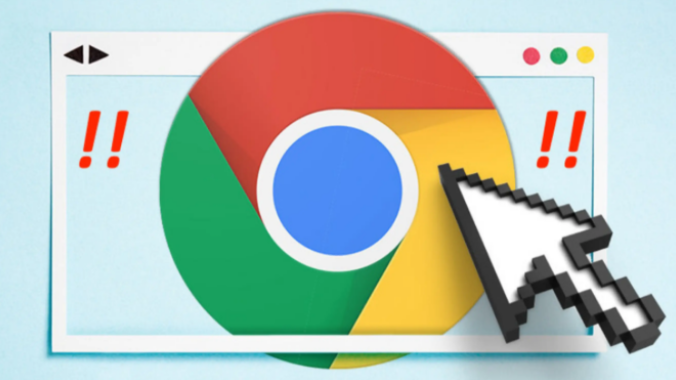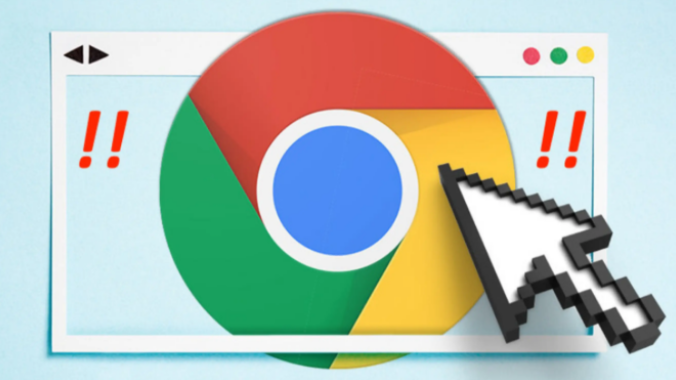
在当今数字化时代,互联网为孩子们提供了丰富的学习和娱乐资源,但同时也带来了一些潜在的风险,如不良信息、网络欺凌等。为了保护儿童上网安全,许多家长选择在 Chrome 浏览器中设置家长控制功能。以下是具体的设置步骤:
一、创建专门账户(适用于 Windows 和 Chrome OS)
1. 打开浏览器设置:在 Chrome 浏览器中,点击右上角的三点菜单图标,选择“设置”选项。
2. 添加人员:在设置页面左侧栏中,点击“您和 Google”下的“添加人员”按钮。
3. 选择添加方式:这里可以选择“为孩子创建帐户”,然后按照提示输入孩子的姓名、出生日期等信息,创建一个专门供孩子使用的 Chrome 帐户。
4. 设置权限:在创建帐户后,您可以为该帐户设置特定的权限,例如限制访问某些网站、设置使用时长限制等。通过点击孩子帐户旁的“设置”图标,进入“家长控制”部分进行相关设置。
二、使用扩展程序实现家长控制(适用于多种操作系统)
1. 打开扩展程序商店:同样在 Chrome 浏览器中点击右上角的三点菜单图标,选择“更多工具”中的“扩展程序”选项,这将打开 Chrome 网上应用店。
2. 搜索家长控制扩展:在应用店的搜索栏中输入“家长控制”或相关关键词,如“child control”“web filter”等,然后从搜索结果中选择合适的扩展程序。一些常见的家长控制扩展程序包括“BlockSite”“StayFocusd”等。
3. 安装扩展程序:找到合适的扩展程序后,点击“添加到 Chrome”按钮进行安装。安装完成后,扩展程序图标将显示在浏览器的工具栏上。
4. 配置扩展程序:点击扩展程序图标,根据扩展程序提供的说明进行配置。通常,您可以设置要阻止的网站列表、允许访问的网站列表、使用时间限制等参数。有些扩展程序还提供了详细的报告功能,让您可以查看孩子的上网活动记录。
三、利用路由器家长控制功能(适用于整个家庭网络)
1. 登录路由器管理界面:首先,您需要知道路由器的管理 IP 地址,通常可以在路由器的底部或说明书中找到。然后在浏览器地址栏中输入该 IP 地址,并输入用户名和密码登录到路由器的管理界面(如果之前没有修改过,默认的用户名和密码一般可以在路由器说明书或路由器背面标签上找到)。
2. 查找家长控制设置选项:不同品牌和型号的路由器其家长控制功能的设置位置可能有所不同,但一般都在“高级设置”“家长控制”“访问控制”等类似的选项下。进入相应设置页面后,您可以开始添加需要控制的设备的 MAC 地址(可以在设备的网络连接详细信息中找到),并为其设置上网规则,如禁止访问特定网站、限制上网时间段等。
3. 保存设置并测试:完成所有设置后,点击“保存”按钮使设置生效。然后可以通过让孩子尝试访问被限制的网站来测试家长控制功能是否正常工作。
通过以上几种方法,您可以在 Chrome 浏览器中有效地设置家长控制功能,从而保护儿童上网安全。同时,也要与孩子保持良好的沟通,让他们明白网络安全的重要性,共同营造一个健康、安全的网络环境。